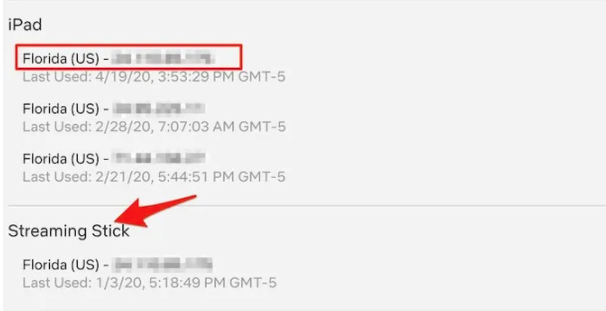Sospetti che qualcun altro stia usando il tuo account Netflix? Ricevi un messaggio che Netflix sta trasmettendo in streaming su altri dispositivi che non riconosci? Probabilmente anche qualcun altro sta usando il tuo Netflix a tua insaputa.
Vediamo se qualcun altro sta usando il tuo account Netflix senza la tua autorizzazione. Ci sono un paio di cose che puoi controllare per vedere chi altro sta usando il tuo account Netflix e l’attività degli utenti.
Controlla se qualcun altro sta usando il tuo account Netflix
Controlliamo uno per uno per assicurarci che nessun altro stia utilizzando il tuo account su Netflix. La prima cosa è controllare i dispositivi Netflix Staring che hai utilizzato.
Controlla l’attività di streaming del dispositivo Netflix
Quando inizi a guardare un film, potresti ritrovarti con il messaggio ” Il tuo account Netflix in uso su troppi dispositivi “. Netflix sta limitando il numero di dispositivi che possono eseguire lo streaming contemporaneamente in base al tuo account. Quindi, se finisci su questo messaggio e non riconosci i dispositivi, puoi controllare sul tuo Netflix per vedere i dispositivi in streaming sotto il tuo account.
- Accedi all’account Netflix .
- Fare clic sull’icona Profilo per continuare.
- Fai clic sulla piccola icona del tuo profilo nella parte superiore destra della pagina.
- Ora fai clic sul collegamento ” Account” dal menu a discesa.
- Controlla su Impostazioni per Attività di streaming del dispositivo recente .
- Visualizza l’elenco dei dispositivi di streaming , posizione, indirizzo IP , ecc.
L’indirizzo IP sarà il tuo IP WiFi domestico e dovrebbe essere lo stesso per tutti i dispositivi. L’IP potrebbe cambiare quando guardi Netflix sui tuoi dispositivi mobili con un piano dati. Quando guardi Netflix con i tuoi dati, l’IP sarà quello fornito dal tuo gestore di telefonia mobile. A parte questo, tutti gli indirizzi IP dovrebbero essere gli stessi per tutti i dispositivi.
Puoi vedere il tuo indirizzo IP WiFi di casa con uno strumento online veloce come whatismyipadress.com . Puoi assicurarti che l’IP visualizzato e l’IP Netflix siano gli stessi. Se sospetti un IP sconosciuto, puoi controllare la posizione e alcuni altri dettagli di quell’IP utilizzando gli strumenti di ricerca IP online .
Nota dell’editore: alcuni provider Internet offrono l’indirizzo IP dinamico anziché l’IP statico, in tal caso, l’IP di casa continua a cambiare in un determinato periodo di tempo.
Inoltre, puoi controllare il timestamp insieme a ” Ultimo utilizzo:” per confermare che l’attività di streaming proviene da te o dai membri della tua famiglia.
Controlla l’attività di visualizzazione di Netflix
La prossima soluzione per controllare la tua attività di visualizzazione e scoprire eventuali programmi o film nell’elenco che non hai mai visto prima.
- Accedi al tuo account Netflix con le tue credenziali.
- Fai clic sulla piccola icona del tuo profilo nella parte superiore destra della pagina.
- Ora clicca sul tuo Account dal menu a tendina.
- I dettagli del tuo account si apriranno in una nuova pagina.
- Scorri verso il basso fino a visualizzare la sezione PROFILO E PARENTAL CONTROL .
- Ora vedi una freccia in giù accanto al tuo profilo da espandere.
Fare clic su Attività di visualizzazione per avviare l’attività di visualizzazione del profilo. Puoi vedere l’elenco della tua cronologia visualizzazioni e assicurarti di riconoscerli tutti.
Controlla Netflix Gestisci dispositivo di download
Ci sono pochissime possibilità di usare qualcun altro il tuo account Netflix per scaricare programmi e film da Netflix. Tuttavia, puoi verificare se qualcun altro ha utilizzato il tuo dispositivo per scaricare e guardare i programmi Netflix senza la tua autorizzazione.
- Accedi all’account Netflix .
- Fare clic sull’icona Profilo per continuare.
- Fai clic sulla piccola icona del tuo profilo nella parte superiore destra della pagina.
- Ora fai clic sul collegamento ” Account” dal menu a discesa.
- Controlla su Impostazioni per Gestisci dispositivi di download .
Puoi vedere il nome del dispositivo qui e assicurarti di riconoscere il dispositivo nell’elenco. In caso contrario, è il momento di controllare la password di Netflix e la sicurezza dell’account.
Come guardare Nextflix sul tuo dispositivo
Se non riconosci alcun dispositivo dall’elenco Netflix, la soluzione immediata è cambiare la password di Netflix e disconnetterti da tutti i dispositivi.
- Accedi all’account Netflix .
- Fare clic su questo collegamento per modificare la password di Netflix .
- Ora, fai clic sull’icona Profilo per continuare.
- Individua la piccola icona del tuo profilo nella parte superiore destra della pagina e fai clic.
- Ora fai clic sul collegamento ” Account” dal menu a discesa.
- Scorri verso il basso fino a Impostazioni e fai clic su ” Esci da tutti i dispositivi”.
Ora puoi accedere nuovamente al dispositivo di streaming o all’iPad per guardare di nuovo Netflix. Netflix supporta anche l’attivazione del dispositivo con un codice di attivazione. Puoi accedere nuovamente ai dispositivi che desideri con l’account Netflix o il metodo del codice di attivazione. Questo ti aiuterà a controllare l’accesso non autorizzato al tuo account Netflix e l’uso dei dispositivi sotto il tuo account. Puoi sbarazzarti di tutto l’accesso del dispositivo all’account Netflix con un clic e aggiungere la parte posteriore richiesta.